Видеообзор EaseUS Repair и 3 альтернативы исправлению видео
Если вы столкнулись с повреждением видеофайлов по нескольким причинам, всегда приятно найти службу восстановления видео, которая предлагает бесплатные решения, например EaseUS Repair Video. Это онлайн-инструмент для восстановления видео, который исправляет поврежденные и сломанные видеофайлы многих популярных форматов. Он также поставляется с настольной версией под названием EaseUS Fixo Video Repair. Эти два эффективно помогают восстановить ваши ценные невоспроизводимые видеофайлы, но есть некоторые ограничения. См. здесь полный обзор EaseUS Repair Video, а также 3 лучших доступных альтернативы для решения этой проблемы.
Список руководств
Видеообзор ремонта EaseUS Как использовать видео EaseUS Repair для исправления поврежденных видео Топ-3 альтернативы восстановления видео EaseUS с помощью AI Tech FAQsОбщие обзоры видео о ремонте EaseUS [онлайн и для ПК]
EaseUS Video Repair — превосходный веб-инструмент для восстановления поврежденных или поврежденных видеофайлов. Он поддерживает практически все популярные форматы файлов, такие как MP4, AVI, MKV и т. д. EaseUS Repair Video может выполнить восстановление любых курсов или видео, полученных с GoPro, Nikon, других камер или мобильных устройств.
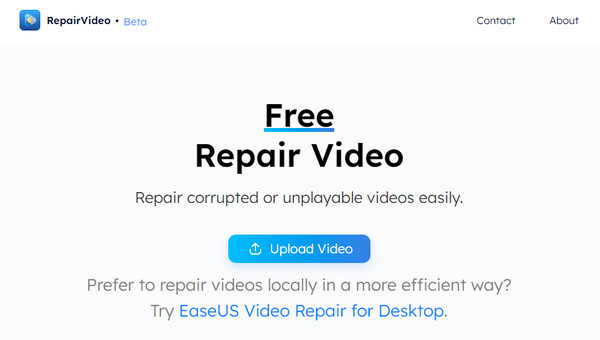
EaseUS Repair Video может решить несколько проблем, таких как неправильная загрузка, повреждение заголовка и многое другое. У вас также есть возможность восстановить удаленные файлы и получить их обратно из корзины, флэш-накопителей, SD-карт, камер и жестких дисков.
- Плюсы
- Предлагайте безопасное и надежное использование 100%, что означает, что никакой риск ошибок и вредоносного программного обеспечения не может повлиять на ваш компьютер.
- Стоимость не указана; вы можете свободно восстановить поврежденные или поврежденные видеофайлы.
- Возможность ремонта с различных видеоисточников, таких как камеры, видеорегистраторы и любые мобильные устройства.
- Устраните проблемы с повреждением видео, которые привели к рассинхронизации, искажениям, черному экрану, отсутствию звука и т. д.
- Минусы
- Можно восстановить только три видео каждый день.
- Скорость загрузки может занять много времени.
- Ограниченные языковые возможности.
- Поддерживаются только форматы видео MP4 и MOV.
Как уже упоминалось, у него есть настольная версия под названием EaseUS Fixo Video Repair, которая имеет более полный функционал, чем онлайн-версия. С его помощью вы можете восстанавливать видео из различных форматов файлов, таких как MOV, MP4, AVI, FLV, WMV, MPEG и других, независимо от причины повреждения видео.
В дополнение к этому, он поддерживает широкий спектр устройств, включая системы видеонаблюдения, дроны, мобильные телефоны, видеорегистраторы и камеры, что лишь немного отличается от EaseUS Repair Video. Кроме того, исправлением только видео дело не ограничивается; он также может исправлять поврежденные изображения, файлы и т. д. Благодаря алгоритму AI станет возможным открытие фотографий, которые невозможно просмотреть в Windows. В инструменте EaseUS File Repair вы можете обрабатывать несколько документов одновременно в пакетном режиме.
Основные характеристики:
- Восстановите поврежденные видео, изображения и другие файлы, которые невозможно открыть.
- Возможность одновременного исправления нескольких поврежденных документов.
- Поддержка практически всех форматов видео, таких как MKV, MOV, GIF и т. д.
- Предложите предварительный просмотр видеороликов о ремонте, чтобы проверить, окажется ли результат таким, как вам нравится.
Как использовать видео EaseUS Repair для исправления поврежденных видео
Успешно освоив EaseUS Repair Video, а также его настольную версию EaseUS Fixo Repair Video, пришло время узнать, как использовать его для исправления испорченных видео. К счастью, это можно сделать всего за три простых шага! Обязательно следуйте приведенному ниже руководству.
Шаг 1.Откройте любой веб-браузер, затем посетите веб-сайт EaseUS Video Repair. Оттуда вы увидите сбоку кнопку «Загрузить видео»; нажмите на него, чтобы импортировать видео на его страницу, или перетащите его.
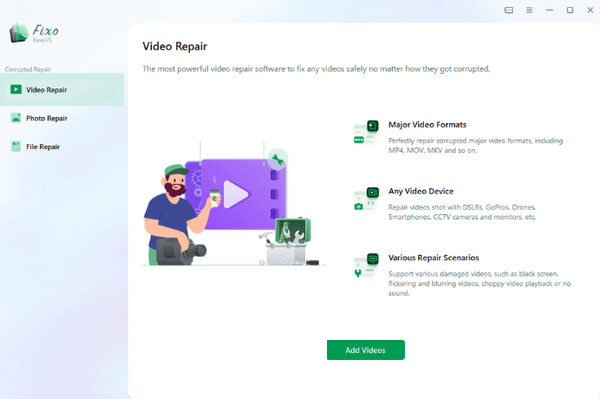
Шаг 2.Введите свой правильный адрес электронной почты в поле с надписью «Оставляйте электронные письма, чтобы получать уведомления о завершении ремонта». После этого нажмите кнопку «Начать восстановление», чтобы немедленно начать восстановление поврежденного видео с помощью EaseUS Repair Video.
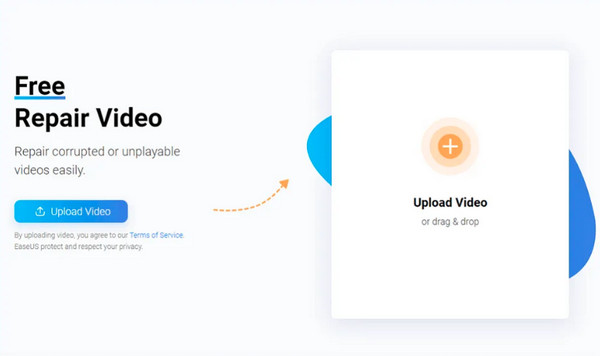
Шаг 3.Вы увидите процесс загрузки на своем экране; пожалуйста, подождите, пока он закончится. Когда закончите, введите «код извлечения»; скопируйте то, что вы видите на коробке. На последнем этапе нажмите кнопку «Загрузить видео», чтобы загрузить восстановленное видео на ваш компьютер.
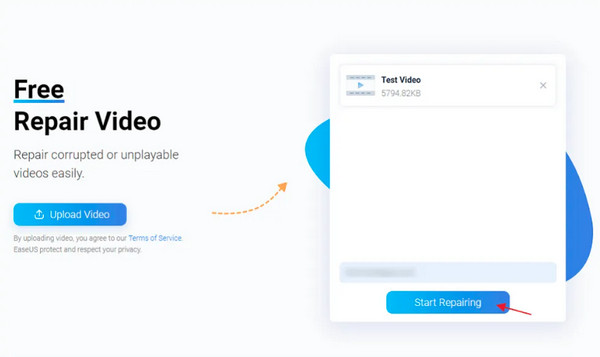
Топ-3 альтернативы восстановления видео EaseUS с помощью AI Tech
В большинстве случаев вам хочется изучить больше инструментов для восстановления видео, а не ограничиваться одной программой, такой как EaseUS Video Repair. Вы можете обнаружить, что онлайн-инструмент имеет ограничения, а профессиональный EaseUS Fixo Video Repair сложен в использовании; вот почему вы ищете гораздо более простые и многофункциональные альтернативы. Ниже приведены 3 лучшие альтернативы EaseUS Video Repair, которые эффективно используют технологию искусственного интеллекта.
1. Ремонт видео AnyRec
В один клик ваш поврежденный видеофайл можно восстановить с помощью Ремонт видео AnyRec. Это мощная программа для Windows и Mac, которая поможет вам восстановить видео с поврежденными данными. Усовершенствованный алгоритм искусственного интеллекта будет применен к вашему видео после предоставления лучшего образца видео в том же формате, что и испорченный видеофайл. Всего за несколько кликов вы сможете получить высококачественное восстановленное видео без потери деталей в кратчайшие сроки. Кроме того, эта альтернатива EaseUS Video Repair позволяет вам повторять исправление, пока вы не будете удовлетворены; вы можете повторно загрузить новый образец видео после просмотра предварительного просмотра, чтобы повторно запустить процесс восстановления.

Исправьте поврежденный видеофайл в форматах MP4, AVI, MKV, 3GP и MOV.
Гарантируйте высокий уровень успеха при восстановлении поврежденных видеофайлов в высоком качестве.
Предварительный просмотр для проверки восстановления видео при первом просмотре перед выводом.
Обеспечьте интуитивно понятный интерфейс и простые функции для исправления видео в один клик.
100% Безопасный
100% Безопасный
Шаг 1.Загрузите бесплатно и откройте AnyRec Video Repair. На экране нажмите две кнопки «Добавить», чтобы добавить поврежденное видео и образец видео отдельно. Затем нажмите кнопку «Восстановить», чтобы использовать альтернативу EaseUS Video Repair.
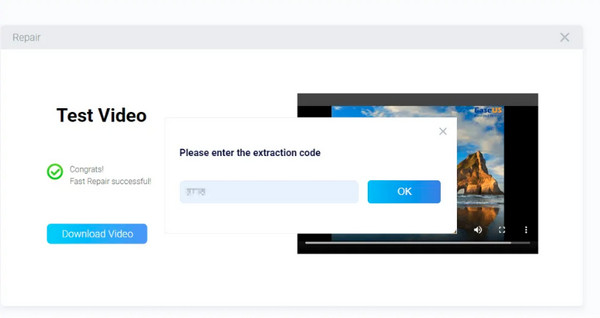
Помните, что то же видео должно быть в том же формате, что и битое видео. Если нет, программа предложит заменить его.
Шаг 2.Пожалуйста, подождите, пока он будет завершен, и как только ремонт будет завершен, нажмите кнопку «Предварительный просмотр», чтобы узнать, довольны ли вы этой процедурой. Если нет, измените образец видео и повторно запустите исправление. Если вас устраивает то, что получится, нажмите кнопку «Сохранить».
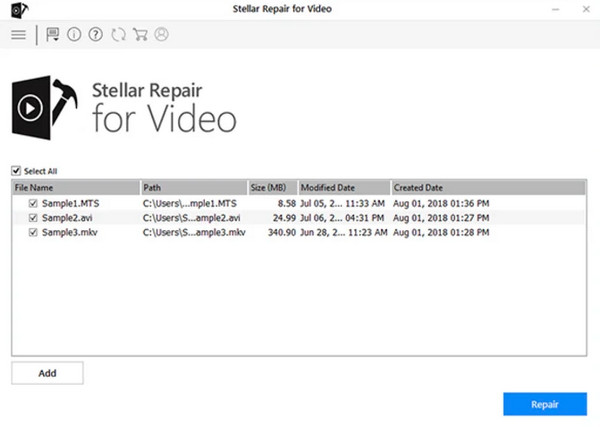
2. Звездный ремонт видео
Переходим к ремонту Stellar Video. Это одна из самых надежных, полных и надежных функциональных программ, которая может помочь вам решить проблемы, связанные с вашими видеофайлами. Кроме того, эта альтернатива EaseUS Video Repair поддерживает функцию предварительного просмотра, позволяющую вам проверить восстановленное видео перед его сохранением, чтобы убедиться, что это желаемый результат. Он также поддерживает несколько форматов файлов, таких как MP4, MOV, AVI и т. д., а также поддерживает несколько источников видео с камер, USB, CCTV, DSLR или мобильных устройств. Кроме того, в программе есть функция Advance Repair, которая позволяет исправлять сильно поврежденные видео с помощью файла образца, который представляет собой информацию, используемую для восстановления поврежденного видео.
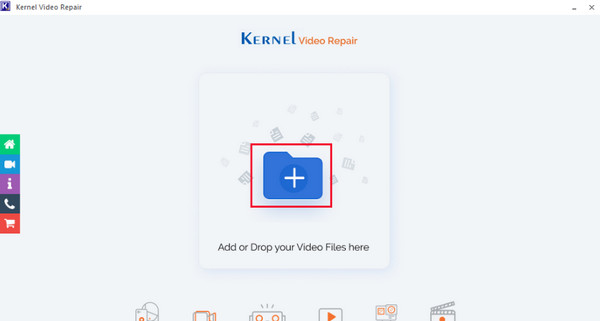
3. Восстановление видео ядра
Наконец, вот вам Kernel Video Repair в качестве альтернативы EaseUS Video Repair. Он способен исправлять поврежденные или поврежденные видео, а также сообщения об ошибках, которые появляются на вашем экране, например «Видеофайлы не могут быть открыты», обеспечивая при этом сохранение качества. Как и другие, он имеет широкую поддержку многих невоспроизводимых форматов видеофайлов, таких как MP4, WMV, MOV, MKV, MTS и других. Кроме того, если вы повредили видео, записанное с камер, дронов, мобильных телефонов или других устройств, Kernel может легко их исправить. Он также помогает решать серьезные проблемы, включая отсутствие звука и регулярные сбои, поскольку специализируется на обсуждении таких проблем в видеофайлах.
Часто задаваемые вопросы о EaseUS Repair Видеообзоры и альтернативы
-
Безопасно ли использовать EaseUs Video Repair для восстановления видео?
Да. Онлайн-инструмент предназначен в основном для восстановления поврежденных видеофайлов и гарантирует пользователю отсутствие риска ошибок и вирусов. Однако некоторые жалуются, что в других случаях это оказалось неэффективно, поэтому ищут другие альтернативы.
-
Каковы планы подписки на Stellar Phoenix Video Repair?
Хотя Stellar Video Repair предлагает бесплатную версию, у нее есть три различных плана подписки. Эти стандартные пакеты стоят $49,99; за профессиональную версию необходимо заплатить $59,99. И, наконец, премиум-версия, которая стоит $69,99.
-
Как использовать EaseUS Fixo Video Repair для исправления поврежденных видео?
Добавьте поврежденные файлы с помощью кнопки «Добавить видео». После этого нажмите кнопку «Восстановить», чтобы начать восстановление одного файла; нажмите «Восстановить все» для пакета. После завершения процесса вы можете просмотреть его, а затем сохранить в нужном вам месте.
-
Работает ли ядро в среде Mac?
Нет. Эта альтернатива EaseUS Video Repair не работает на Mac, но вы можете использовать ее в Windows и восстанавливать поврежденные файлы с Mac путем передачи.
-
Можно ли исправить поврежденные видео на устройстве Android с помощью Kernel Video Repair?
Нет. Поскольку ядро работает только в Windows, вам необходимо перенести поврежденный файл с вашего устройства на компьютер, чтобы выполнить процесс восстановления. После этого вы можете использовать программное обеспечение для быстрого восстановления всех поврежденных файлов.
Заключение
Как видите, EaseUS Repair Video — это инструмент для восстановления испорченных видеофайлов по нескольким причинам, и вы можете использовать его бесплатно онлайн. Кроме того, вы познакомились с его настольной версией, которая охватывает гораздо более широкие функциональные возможности, поэтому вы также можете рассмотреть возможность использования EaseUS Fixo Video Repair для исправления поврежденных файлов. Однако существует множество альтернатив, которые больше соответствуют вашим требованиям, например, Ремонт видео AnyRec. Он предоставляет самую быструю и безопасную платформу для восстановления поврежденных видео без ущерба для качества. Он также предоставляет предварительный просмотр и множество других функций, которые вы узнаете по мере его использования.
100% Безопасный
100% Безопасный
